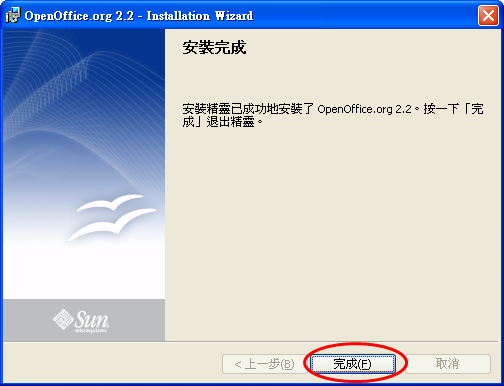自由軟體,根據自由軟體基金會的定義,是一種可以不受限制地自由使用、複製、研究、修改和分發的軟體。這方面的不受限制正是自由軟體最重要的本質,與自由軟體相對的是非自由軟體(proprietary
software),也常被稱為私有軟體、封閉軟體(其定義與是否收取費用無關)。要將軟體以自由軟體的形式發表,通常是讓軟體以「自由軟體授權協議」的方式被分配發佈(或是放置在公共領域),以及公開的軟體原始碼。
使用定義
自由軟體的英文為「free
software」,「free」一詞有「自由」、「免費」的雙重含意,因此要如何分辨自由軟體(libre)和免費軟體(gratis)?自由軟體運動的創始人——里查史托曼提供了以下的定義:『自由軟體的重點在於自由權,而非價格。要了解其所代表的概念,你應該將「自由」想成是「自由演講」,而不是「免費啤酒」』。[1]更精確的說,自由軟體代表電腦使用者擁有選擇和任何人合作之自由、擁有掌控他們所用的軟體之自由。在GNU宣言(GNU
Manifesto)中包含了史托曼在一開始對自由軟體使用定義的混淆。
大部分的自由軟體都是在線上(online)發佈,並且不收任何費用;或是以離線(off-line)實體的方式發行,有時會酌情收最低限度的費用(例如:工本費),而人們可用任何價格來販售這些軟體。然而,自由軟體與商業軟體是可以共同並立存在的︰因為禁止販賣軟體是違反了自由軟體的定義。
最早的開放原始碼(Open source)定義是在1998年創建,來自Debian的自由軟體指引。當時大多數的開放原始碼軟體同時也是自由軟體,反之亦然。
基於自由BSD的作業系統都是使用類似自由軟體的授權協議,FreeBSD、OpenBSD以及NetBSD,不同的是它們對於「Copyleft」的闡述。這些作業系統的使用者常認為「Copyleft」是一種對自由的過度限制,是一種自由的侵害。
「免費軟體」(freeware)是一種不須付費就可取得的軟體,但是通常有其他的限制,使用者並沒有使用、複製、研究、修改和分發的自由。該軟體的原始碼不一定會公開,也有可能會限制重製及再發行的自由,所以免費軟體的重點是不需要花錢,而不是自由的軟體。
自由軟體基金會(FSF)對免費軟體的定義首次於1989年發表[1]。這份定義後來被布魯斯裴倫斯(Bruce
Perens)改寫為《Debian Free Software Guidelines》(DFSG,Debian自由軟體指引)。
相關網站:
 自由軟體技術交流網
自由軟體技術交流網
 教育部校園自由軟體應用諮詢中心
教育部校園自由軟體應用諮詢中心
 校園自由軟體交流網
校園自由軟體交流網
 自由軟體入口網站
自由軟體入口網站
 臺北縣國民中小學資訊教育輔導團自由軟體影音教學網
臺北縣國民中小學資訊教育輔導團自由軟體影音教學網
 台北縣校園自由軟體網
台北縣校園自由軟體網
(B)OpenOffice的下載點
 OpenOffice中文網站
OpenOffice中文網站
 軟體王(有各式各樣的軟體可供測試)
軟體王(有各式各樣的軟體可供測試)
 本校下載點
本校下載點
(C)安裝過程
(1)在下載回來的資料夾裡,找到OOo_2.2.1_Win32Intel_install_zh-tw.exe,並連按兩下
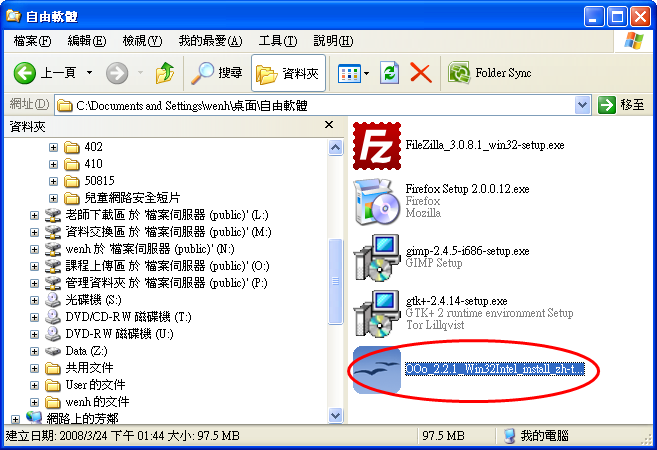
(2)按「執行」
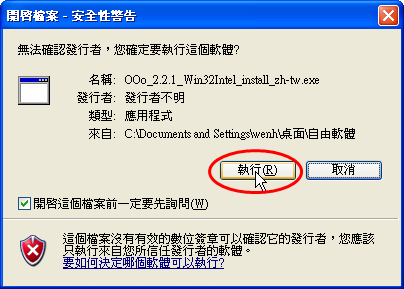
(3)按「下一步」
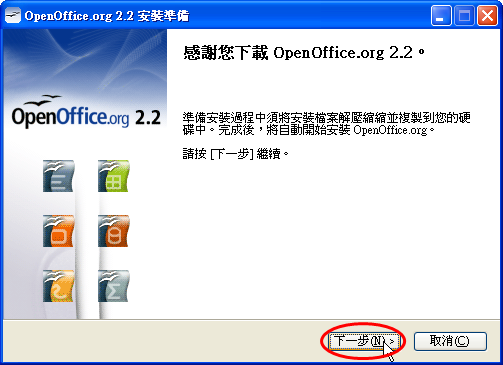
(4)按「解壓縮」
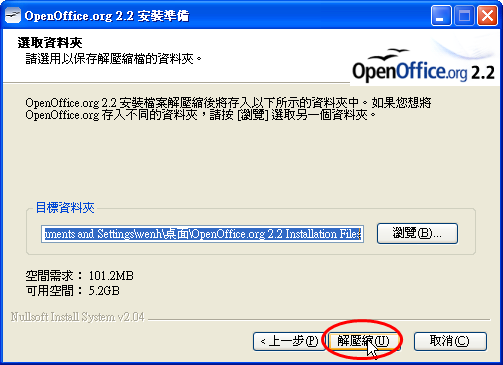
(5)安裝過程畫面
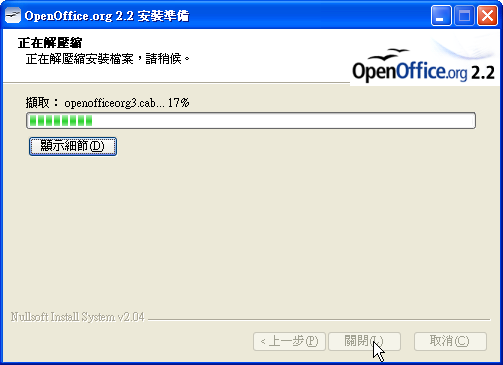
(6)按「下一步」
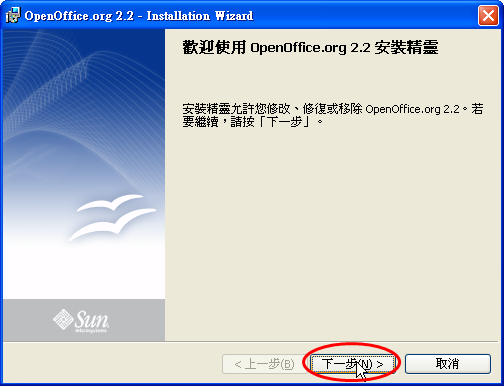
(7)先按「我接受該授權合約中的條款(A)」,再按「下一步」
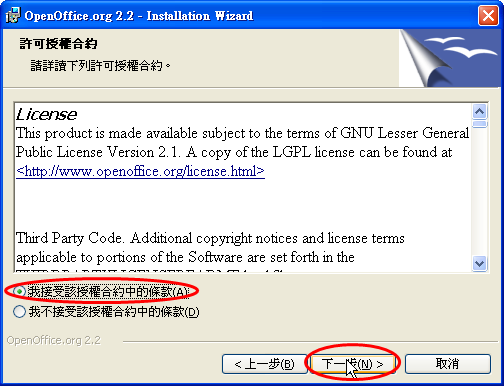
(8)輸入「使用者名稱」,輸入「組織」,再按「下一步」
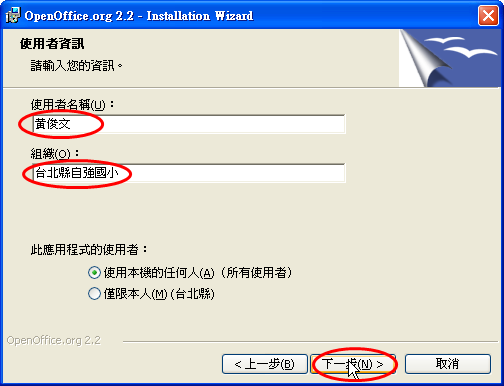
(9)請選取「完整安裝」,再按「下一步」
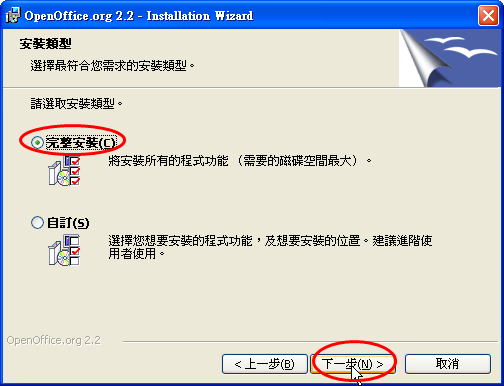
(10)如果目前Microsoft Office和Open Office都會使用,就不要再選取任何選項了,直接按「下一步」
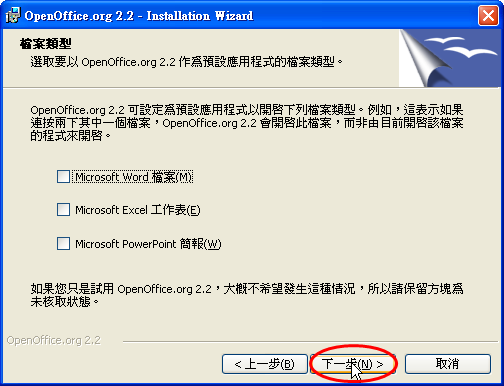
(11)按「安裝」
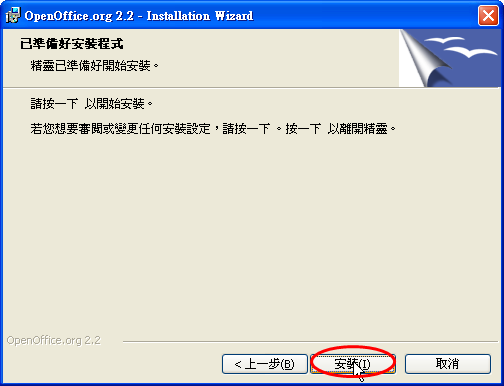
(12)安裝過程畫面
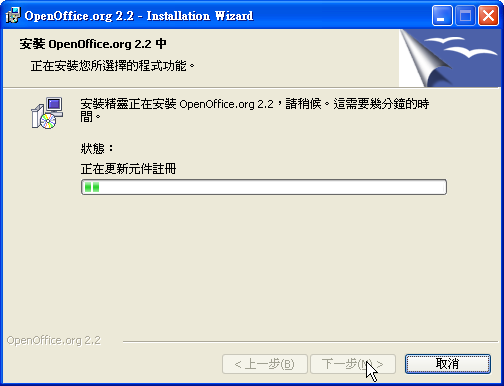
(13)按「完成」即安裝完畢。